Незважаючи на те, що спорожнення кеш-пам’ятки браузера може бути не тим, з чим потрібно часто чи взагалі хвилюватися, іноді очищення може бути корисним. Розширення кнопки порожнього кешу дозволяє миттєво очистити кеш на вимогу у Firefox.
Деякі причини, чому вам може знадобитися чи потрібно очистити кеш-пам’ять веб-переглядача:
- Видаліть із улюблених веб-сайтів старіші (або застарілі) версії зображень тощо
- Звільніть місце на диску
- Очищення кеш-пам'яті може допомогти вирішити проблеми з поведінкою браузера
- Допоможіть захистити конфіденційність (тобто зображення тощо, що відображаються в особистому кабінеті)
Раніше
Для нашого прикладу ми завантажили три веб-сторінки, щоб додати вміст до кешу нашого браузера.
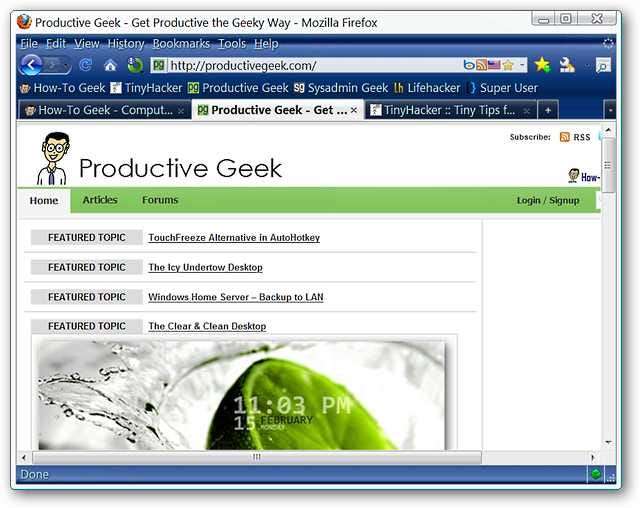
За допомогою «CacheViewer» ми змогли легко побачити вміст кешу нашого браузера після завершення завантаження веб-сторінок. Що робити, якщо вам потрібно негайно очистити кеш-пам’ять, не перезавантажуючи браузер (якщо параметри встановлені для очищення кеш-пам'яті при виході з браузера)?
Примітка: CacheViewer доступний через окреме розширення і його можна знайти тут .
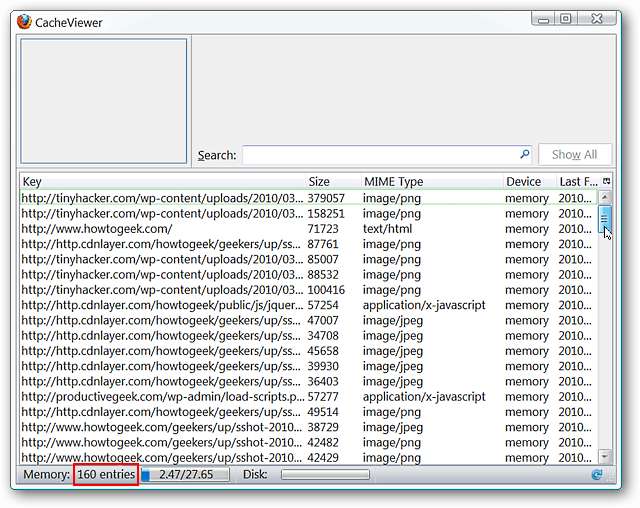
Кнопка порожнього кешу в дії
Після встановлення розширення все, що вам потрібно зробити, це клацнути правою кнопкою миші на будь-якій з панелей інструментів вашого браузера та вибрати “Налаштувати”. Перетягніть "Кнопку панелі інструментів" у відповідне місце в інтерфейсі веб-переглядача, і ви готові до роботи.
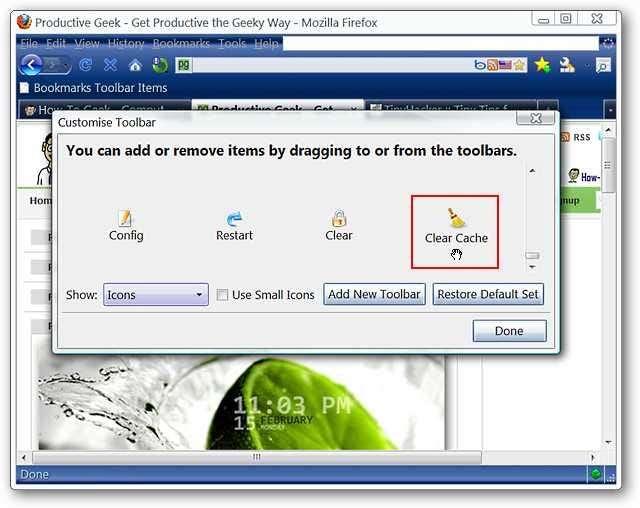
Щоб очистити кеш-пам’ять браузера, просто натисніть кнопку… це все, що від нього є.
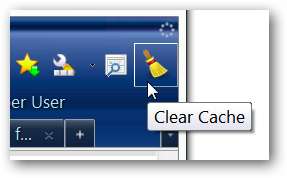
Коли кеш порожній, ви побачите, що в нижньому правому куті вашого «Робочого столу» з’явиться це маленьке вікно повідомлень.
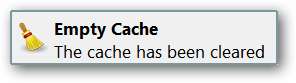
Відкриття «CacheViewer» знову показує, що все було очищено. Приголомшливо!
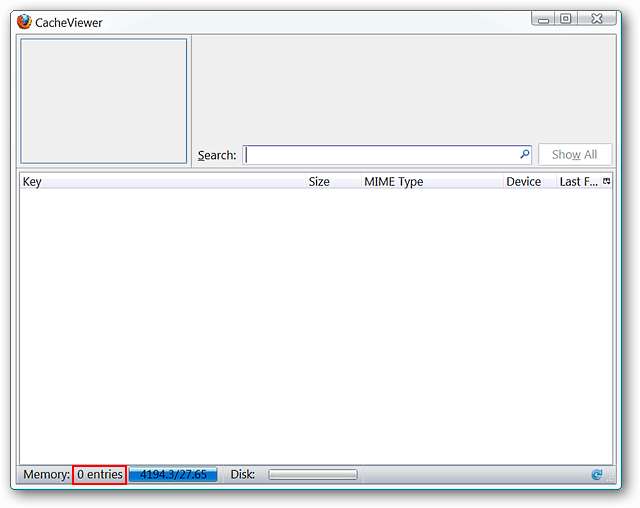
Висновок
Якщо вам коли-небудь знадобиться негайно очистити кеш браузера, тоді розширення Кнопка порожнього кешу надає простий спосіб зробити це без перезапуску браузера (якщо параметри встановлені для очищення кеш-пам’яті при виході з браузера).
Посилання
Завантажте розширення кнопки порожнього кешу (додатки Mozilla)







